在日常的設(shè)計(jì)中,設(shè)計(jì)師往往會(huì)把多張圖紙繪制在同一個(gè)dwg文件里面,而在后期出圖過(guò)程中,則需要手動(dòng)逐一框選這些圖紙進(jìn)行打印,此操作單調(diào)而繁瑣,工作效率低下。相比之下,中望CAD2017的智能打印功,能幫助設(shè)計(jì)師一次性打印海量圖紙,極大程度節(jié)省設(shè)計(jì)師的打印時(shí)間。
以下為智能打印功能的操作教程。
第1步:打開(kāi)智能打印。點(diǎn)擊軟件頂部菜單欄中的【文件】-【智能打印】,

圖1:同一文件中包含多張圖紙
第2步:設(shè)置打印機(jī)。彈出如圖2所示的對(duì)話框后,設(shè)計(jì)師可在區(qū)域1內(nèi)設(shè)置打印機(jī)、紙張、打印樣式、打印比例、圖形方向(可自動(dòng)識(shí)別)等。
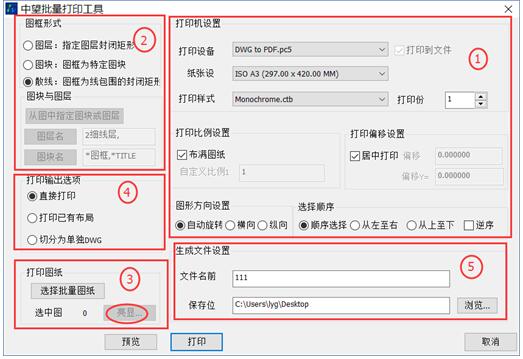
圖2:中望CAD“智能打印”功能設(shè)置對(duì)話框
第3步:選擇圖框形式。為滿足設(shè)計(jì)師不同的打印需求,中望CAD2017提供了圖層、圖塊、散線3種選擇方式:如果圖框設(shè)定了特定的圖層或者設(shè)定為特定的圖塊,那么可選擇前兩種形式;如果圖框并未設(shè)定特定圖層或圖框,則可以通過(guò)散線形式進(jìn)行選擇。這一步的操作切勿忽略,例如在圖1中共有4張圖紙,只有設(shè)置好圖框形式,軟件才能智能識(shí)別出4張圖紙的圖框。
第4步:設(shè)置打印圖紙。點(diǎn)擊圖2的區(qū)域3中的“選擇批量圖紙”,軟件將根據(jù)圖層、圖塊或者散線來(lái)識(shí)別選中的圖紙,并且以高亮顯示所識(shí)別的圖紙(如圖3),從而確保了圖紙識(shí)別的準(zhǔn)確性。
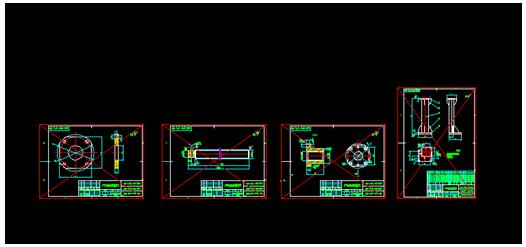
圖3:中望CAD高亮顯示已選的批量圖紙
至此,中望CAD2017的智能打印就基本設(shè)置完畢了。設(shè)計(jì)師根據(jù)實(shí)際情況在其他區(qū)域進(jìn)行相關(guān)的輸出設(shè)置后,軟件就會(huì)快速準(zhǔn)確的批量打印出符合打印設(shè)置的多張圖紙,節(jié)省了大量打印圖紙的時(shí)間,大大提高了工作效率。
·中望CAx一體化技術(shù)研討會(huì):助力四川工業(yè),加速數(shù)字化轉(zhuǎn)型2024-09-20
·中望與江蘇省院達(dá)成戰(zhàn)略合作:以國(guó)產(chǎn)化方案助力建筑設(shè)計(jì)行業(yè)數(shù)字化升級(jí)2024-09-20
·中望在寧波舉辦CAx一體化技術(shù)研討會(huì),助推浙江工業(yè)可持續(xù)創(chuàng)新2024-08-23
·聚焦區(qū)域發(fā)展獨(dú)特性,中望CAx一體化技術(shù)為貴州智能制造提供新動(dòng)力2024-08-23
·ZWorld2024中望全球生態(tài)大會(huì)即將啟幕,誠(chéng)邀您共襄盛舉2024-08-21
·定檔6.27!中望2024年度產(chǎn)品發(fā)布會(huì)將在廣州舉行,誠(chéng)邀預(yù)約觀看直播2024-06-17
·中望軟件“出海”20年:代表中國(guó)工軟征戰(zhàn)世界2024-04-30
·玩趣3D:如何應(yīng)用中望3D,快速設(shè)計(jì)基站天線傳動(dòng)螺桿?2022-02-10
·趣玩3D:使用中望3D設(shè)計(jì)車(chē)頂帳篷,為戶外休閑增添新裝備2021-11-25
·現(xiàn)代與歷史的碰撞:阿根廷學(xué)生應(yīng)用中望3D,技術(shù)重現(xiàn)達(dá)·芬奇“飛碟”坦克原型2021-09-26
·我的珠寶人生:西班牙設(shè)計(jì)師用中望3D設(shè)計(jì)華美珠寶2021-09-26
·9個(gè)小妙招,切換至中望CAD竟可以如此順暢快速 2021-09-06
·原來(lái)插頭是這樣設(shè)計(jì)的,看完你學(xué)會(huì)了嗎?2021-09-06
·玩趣3D:如何巧用中望3D 2022新功能,設(shè)計(jì)專(zhuān)屬相機(jī)?2021-08-10
·如何使用中望3D 2022的CAM方案加工塑膠模具2021-06-24
·CAD怎樣讓圖紙不讓被別人修改2020-06-01
·CAD為什么改不了顏色2016-04-07
·CAD如何使用對(duì)象捕捉工具2019-12-25
·CAD三維圖怎么畫(huà)2018-03-29
·CAD如何繪制不規(guī)則橢圓?2022-06-22
·CAD繪制關(guān)于圓的創(chuàng)意圖形(7)2022-10-27
·CAD如何畫(huà)洗菜盆2018-08-17
·CAD十字光標(biāo)消失2016-11-02
















